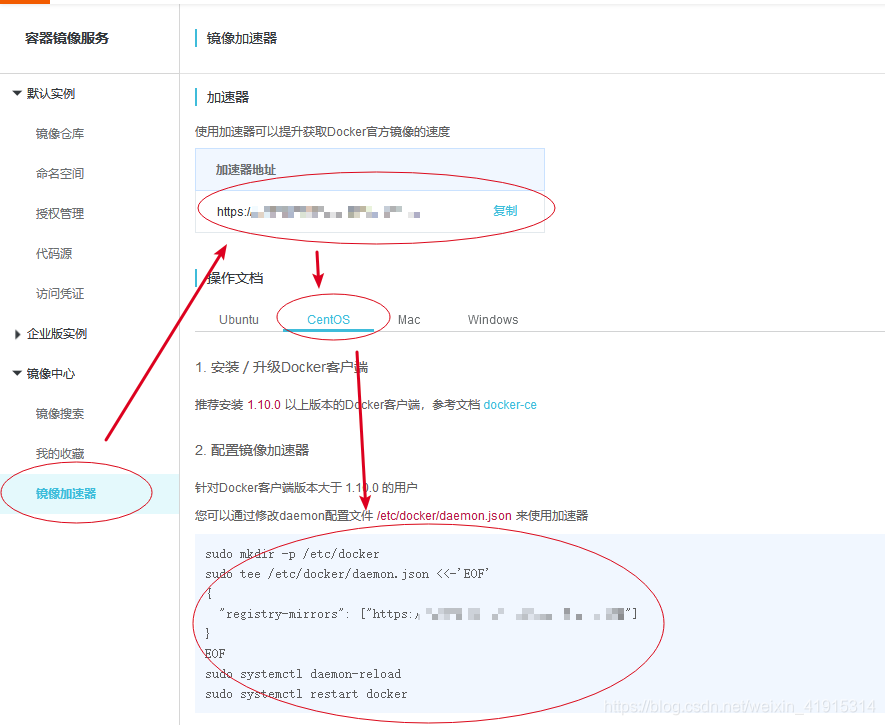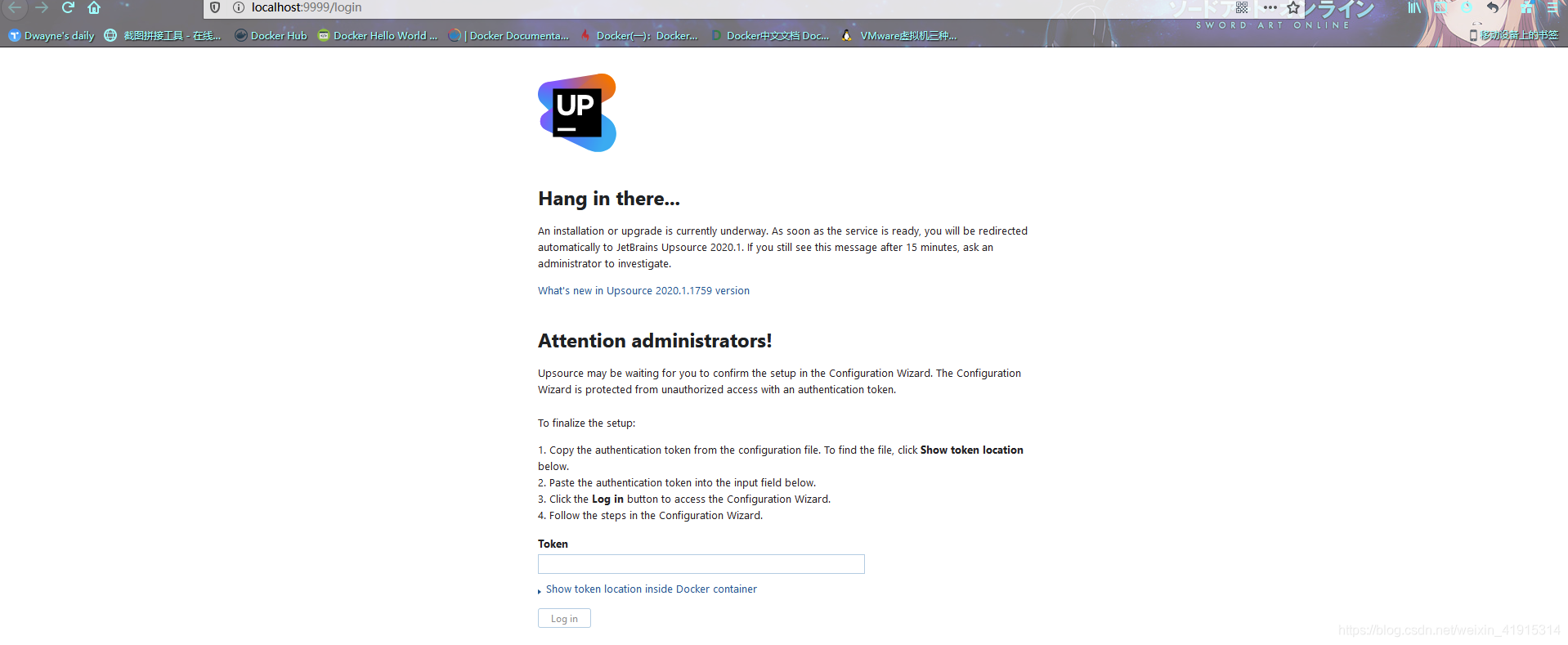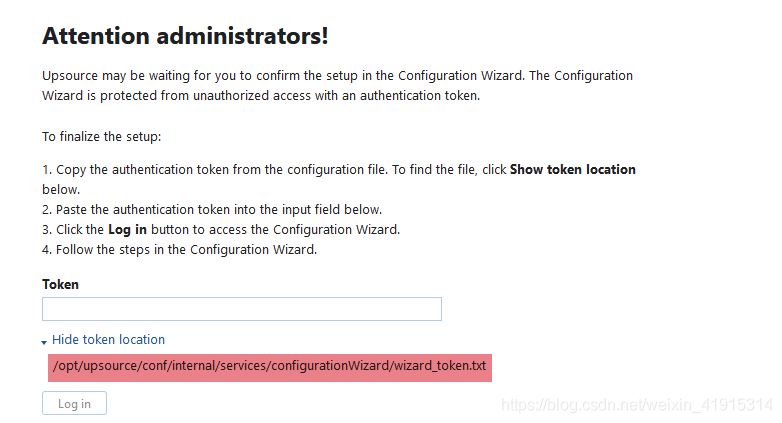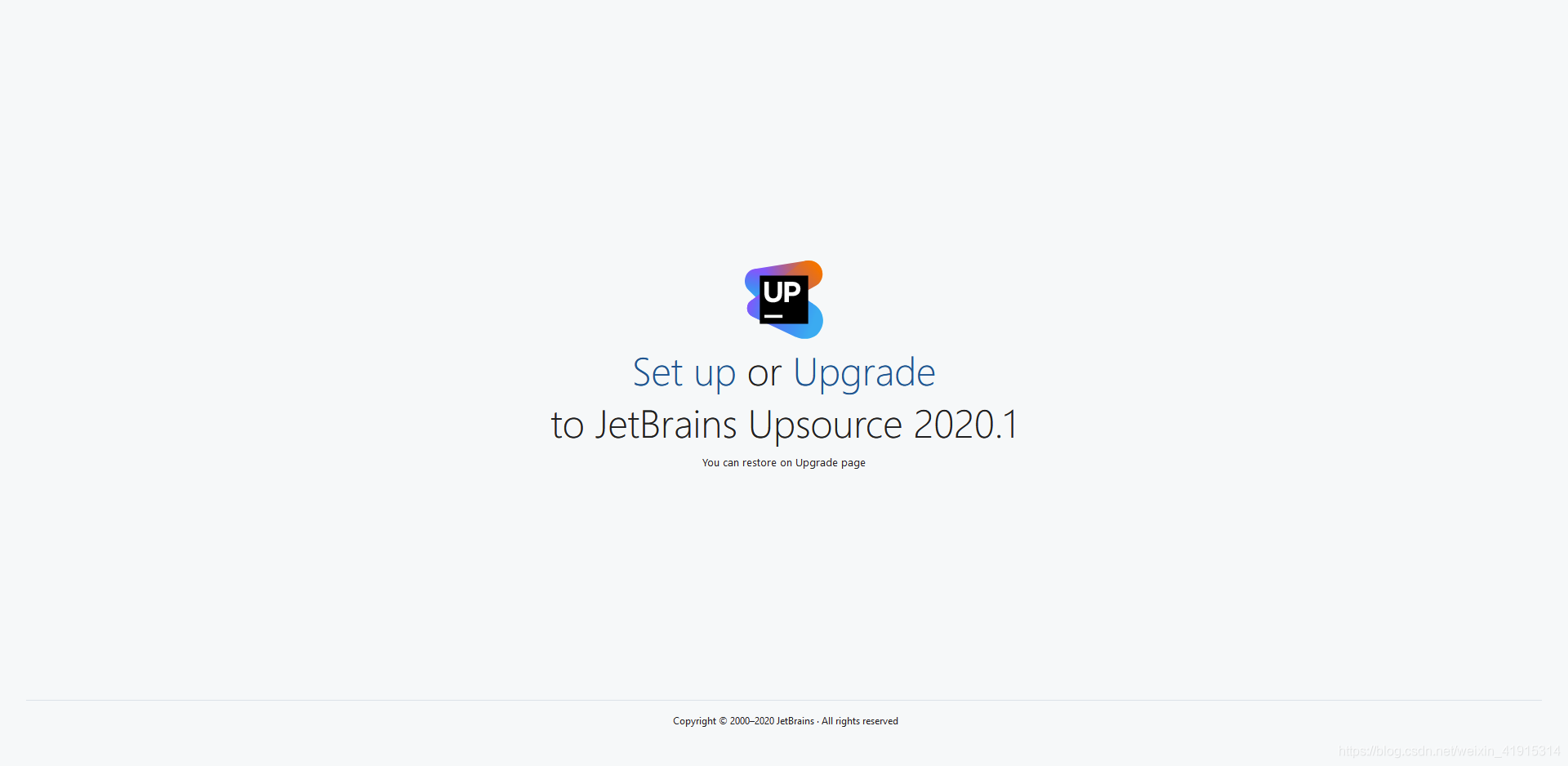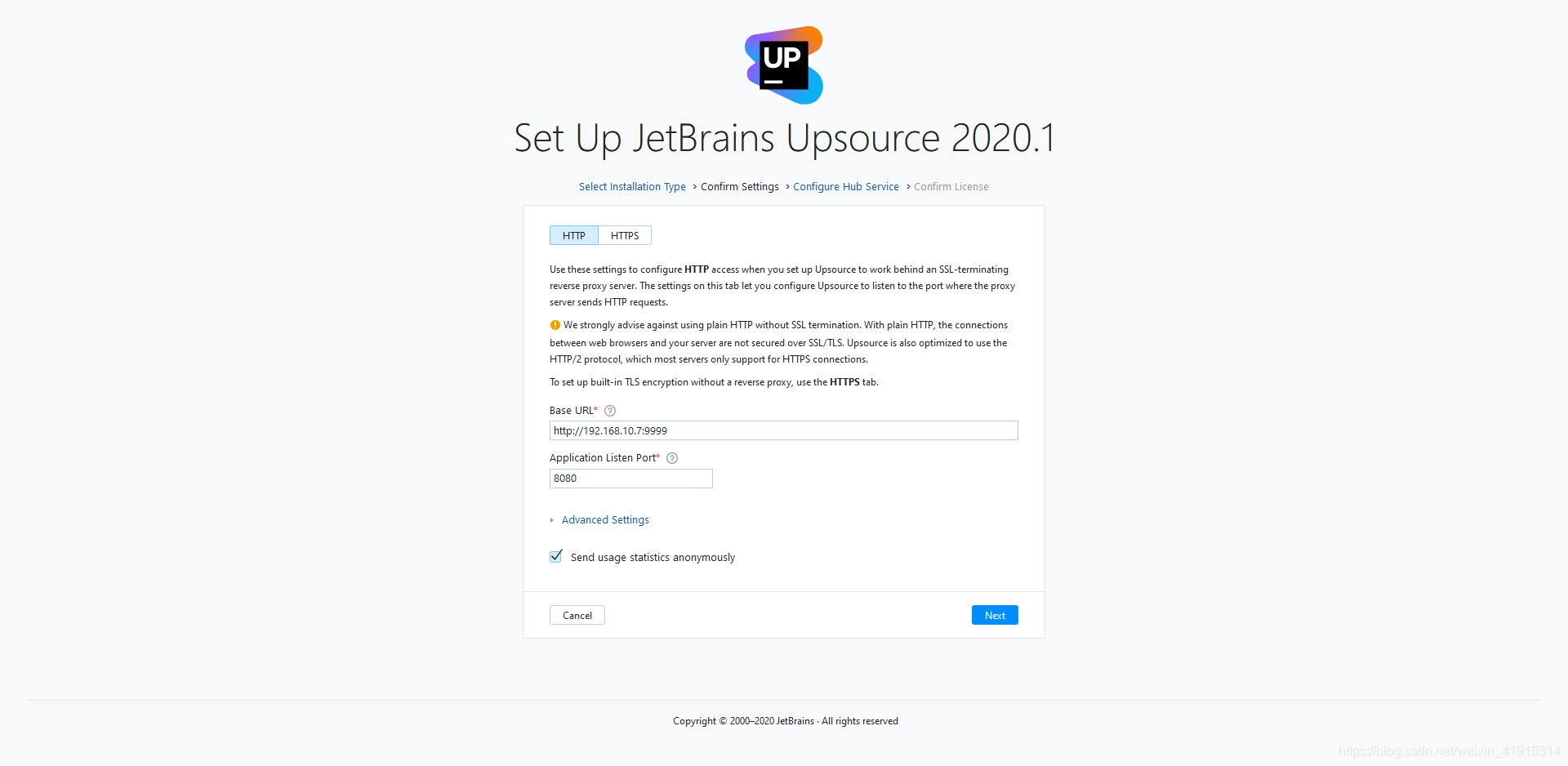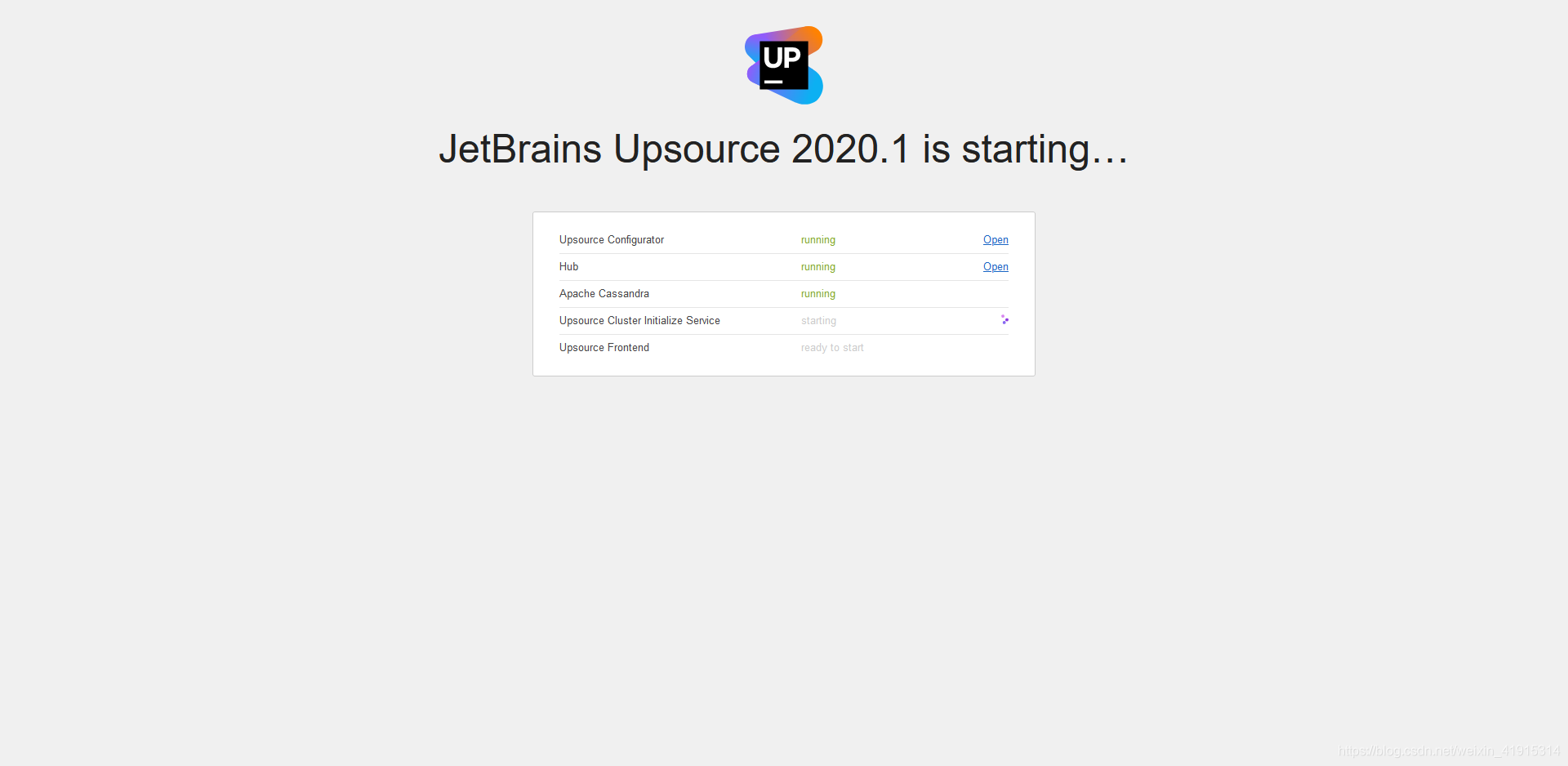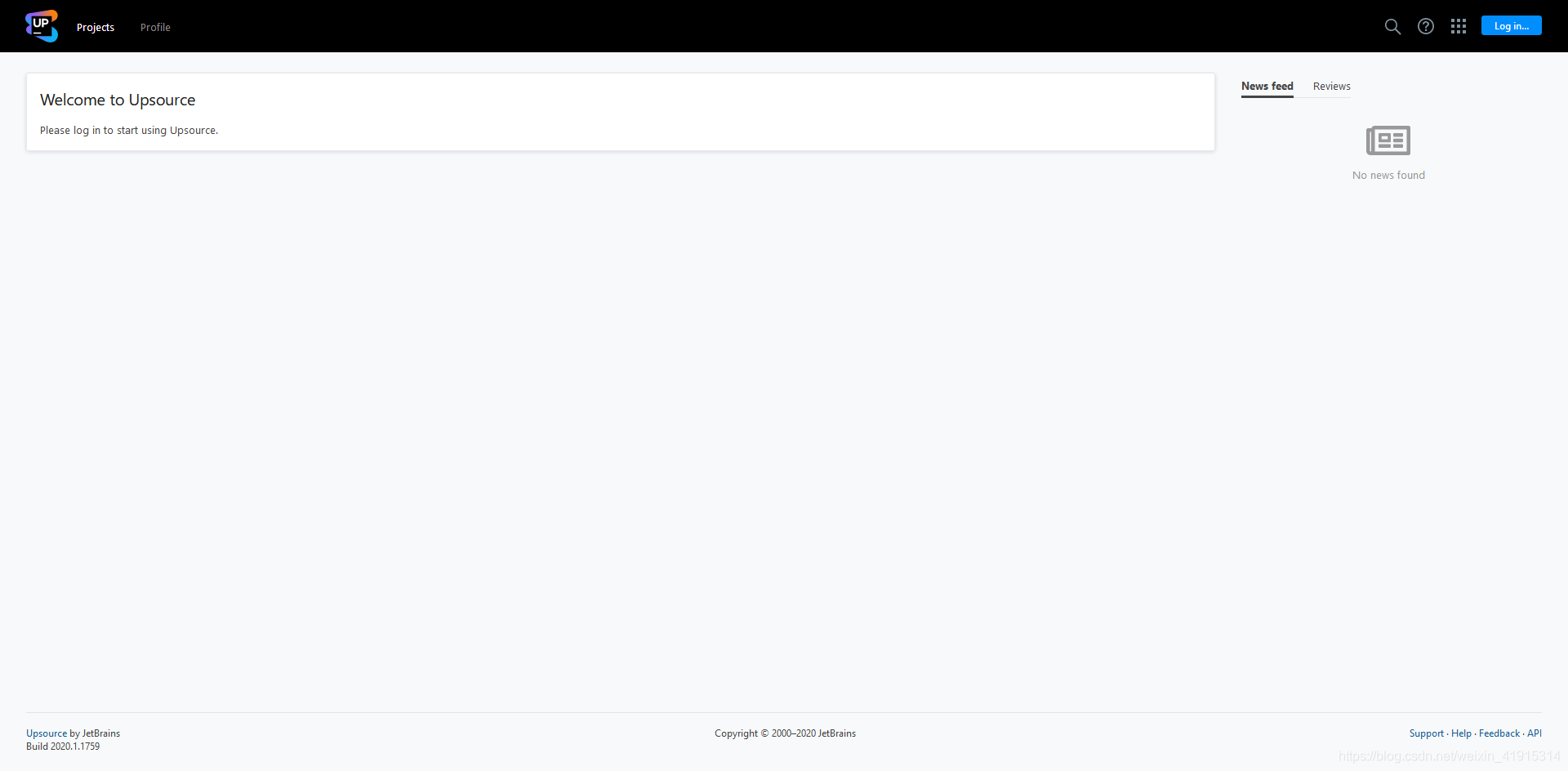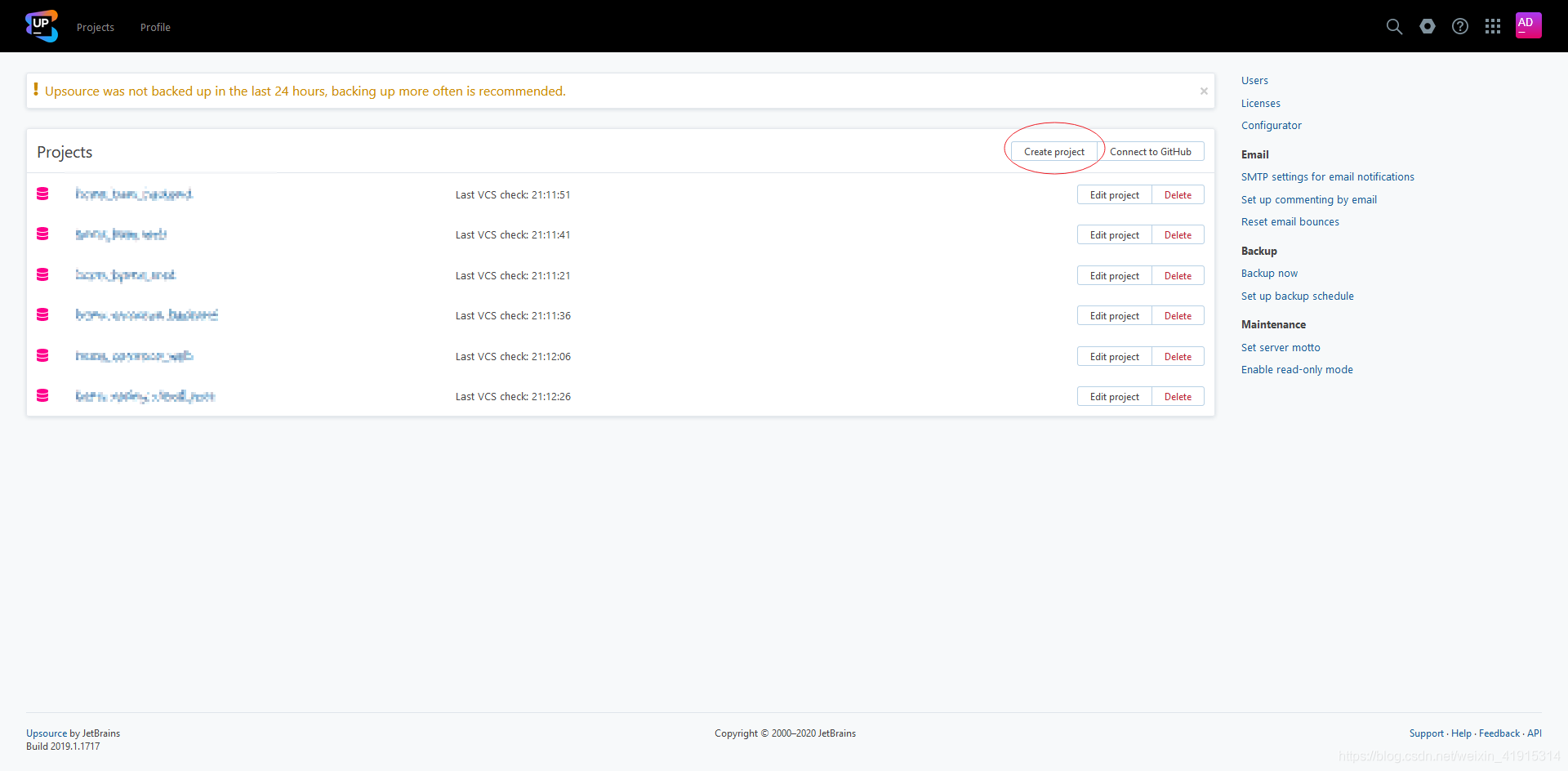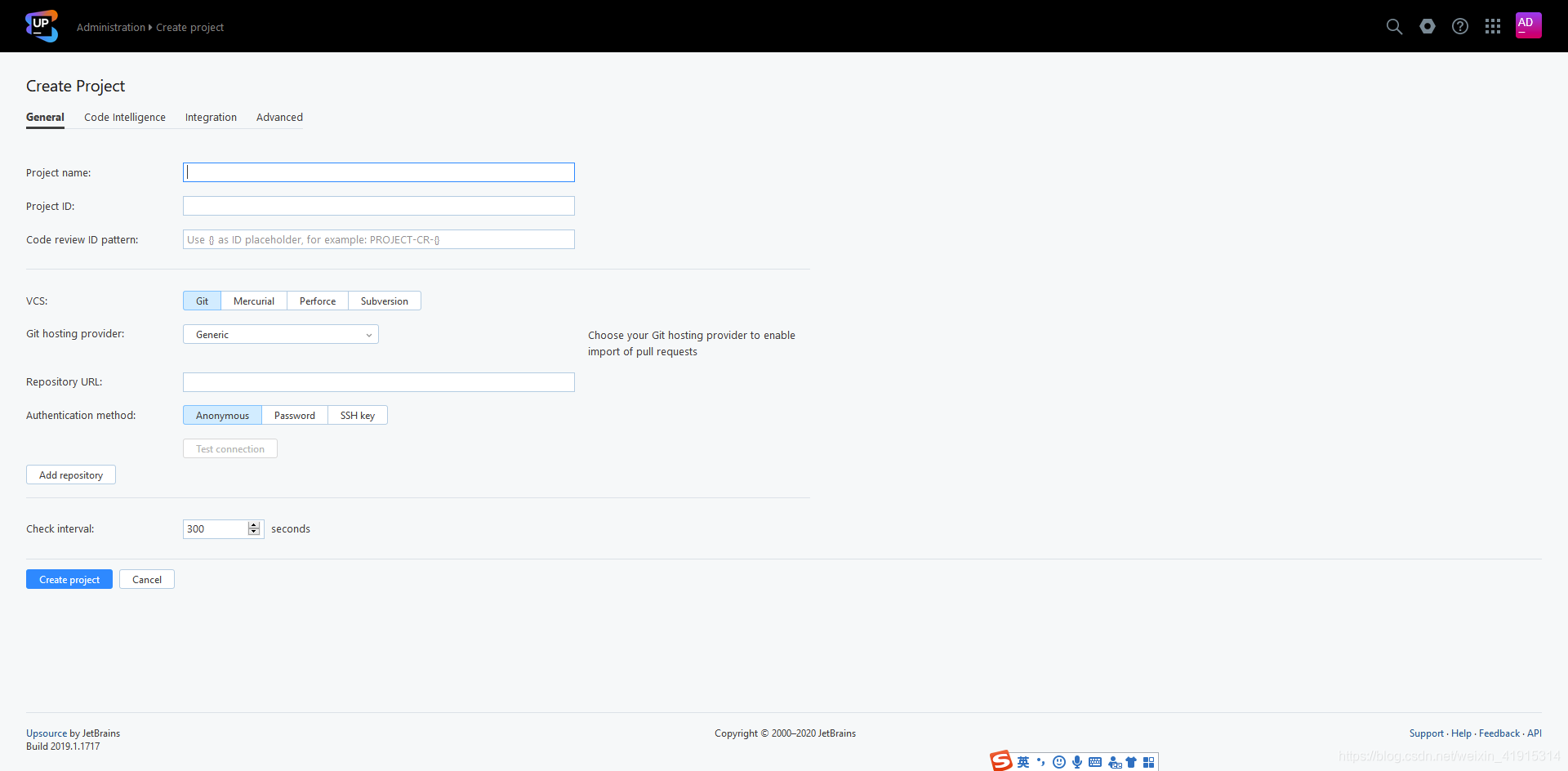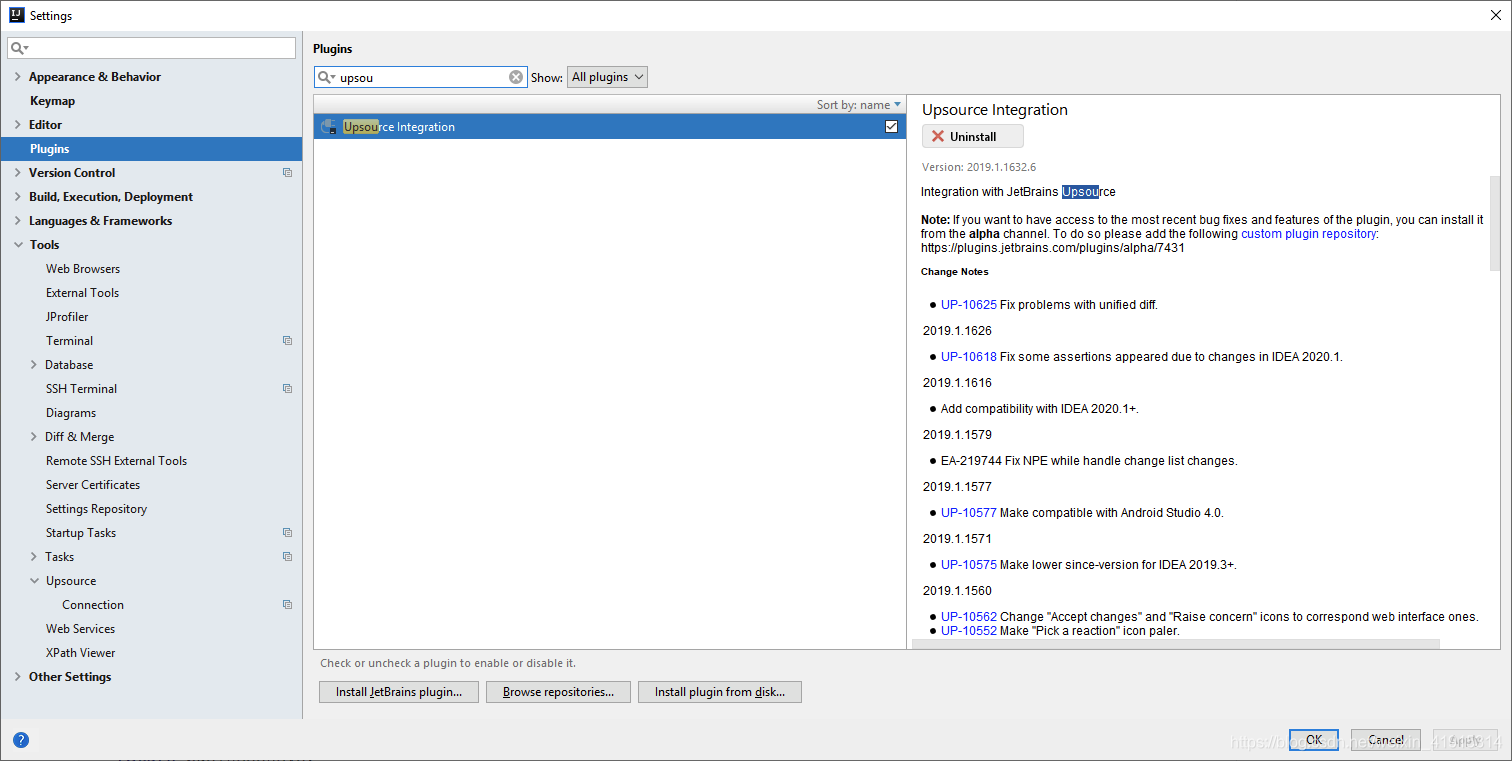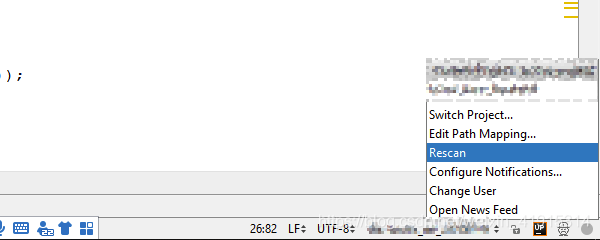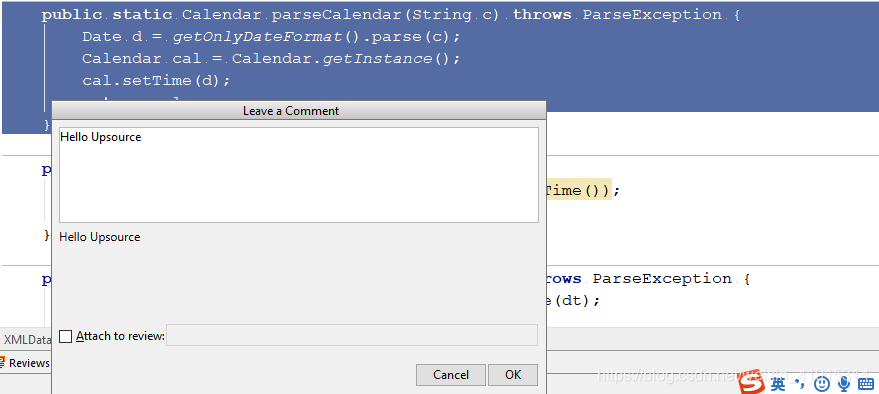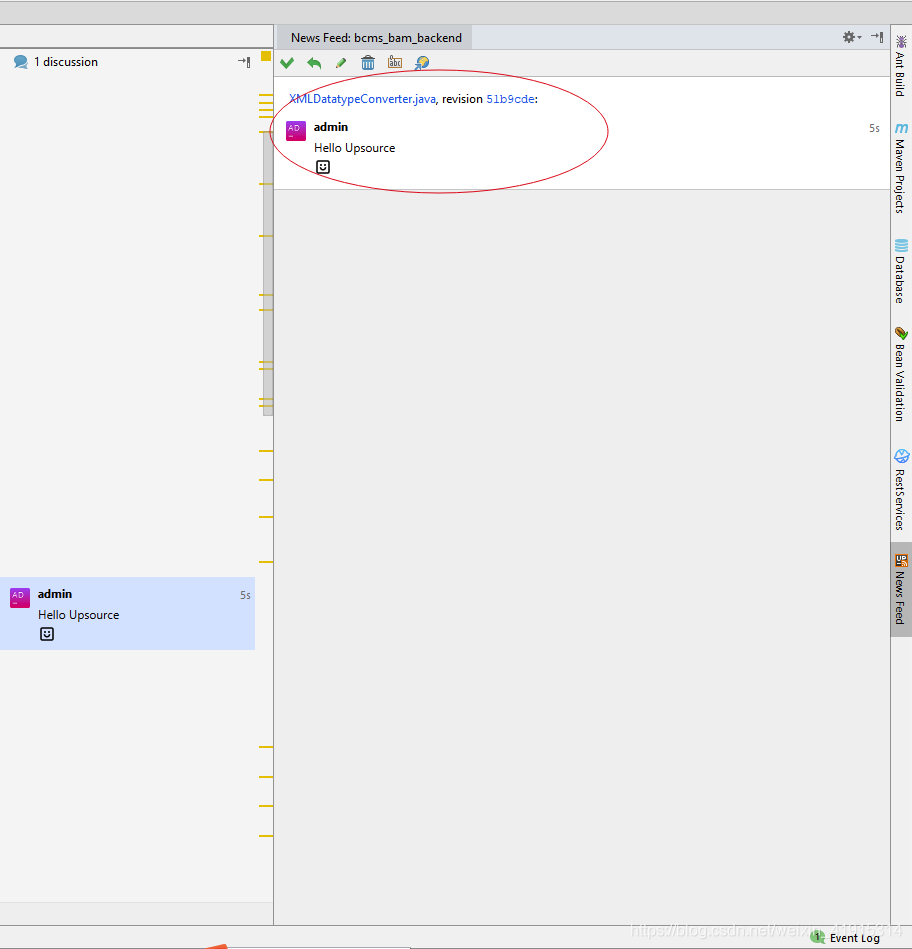什么是Upsource
Upsource官网
官网支持语言切换,所以还是挺友好的。搬运一下,官网对Upsource的介绍。
- 执行高效的代码审查
自动化工作流程 – 让 Upsource 分析代码,并跟踪过程,而您只需专注于改进。 - 在 IDE 中审查变更
无需离开 IDE 即可参与讨论并管理您的审查。 - 了解最新动态
通过类似 IDE 的导航在浏览器中探索新变化,通过电子邮件回复,并绝不会错过重要变更。 - 发现设计缺陷
发现项目中需要开发者注意的部分,例如热点和废弃文件。 - 检测项目范围内的风险
分散责任,并确保代码的任何部分都不只由一个开发者“负责”。 - 更快上手
新团队成员可以快速了解项目如何演变,并发现其他团队成员的责任范围。 - 一起愉快地开发优秀的软件!
讨论变更,@提及他人,回应评论并在发现新功能和帮助队友时解锁成就! - 将 Upsource 集成到您的环境中
轻松地使 Upsource 成为您的流程的一部分:将其与问题跟踪器、CI 服务器集成,并与 GitHub 同步。 - 扩大规模
Don’t worry about outgrowing Upsource! 无论您的团队成长为多大规模或者有多少项目,Upsource 都可以从容应对。
拉取2020.1版本的Upsource镜像
docker pull jetbrains/upsource:2020.1.1759
拉取镜像太慢的问题
第一种方式
docker run -it --name upsource-server-instance \
-v {path to data directory}:/opt/upsource/data \
-v {path to conf directory}:/opt/upsource/conf \
-v {path to logs directory}:/opt/upsource/logs \
-v {path to backups directory}:/opt/upsource/backups \
-p {port on host}:8080 \
jetbrains/upsource:{version}
{path to data directory}
是Upsource用于存储Apache Cassandra数据的文件夹。如果没有设置这个路径,当container被删除时,将有风险丢失Upsource上的数据。
{path to conf directory}
Upsource在其中存储包含环境设置、JVM选项、集线器集成设置等的配置文件的文件夹。
{path to conf directory}
Upsource写日志的文件夹。
{path to backups directory}
Upsource用于备份的目录。
第二种方式:使用docker-compose
version: '2'
services:
upsource:
container_name: upsource
image: jetbrains/upsource:2020.1.1774
restart: always
ports:
- "8888:8080"
volumes:
- "/home/XXX/app/upsource/data:/opt/upsource/data"
- "/home/XXX/app/upsource/conf:/opt/upsource/conf"
- "/home/XXX/app/upsource/logs:/opt/upsource/log"
- "/home/XXX/app/upsource/backups:/opt/upsource/backups"
目录权限
配置完上面的文件夹后,需要赋予权限,不然启动container时会失败。
mkdir -p -m 750 {path to data directory} {path to logs directory} {path to conf directory} {path to backups directory}
chown -R 13001:13001 {path to data directory} {path to logs directory} {path to conf directory} {path to backups directory}
正式开始
启动好Upsource container后,输入url: localhost:9999
页面会提醒你在哪里找到属于你的token
输入token后的页面
点击Set up
设置域名、端口和管理员账号密码。
一直下一步,有一步需要设置License,如果没有购买的话,只能使用免费版。免费版只支持10个用户,排除掉管理员和guest两个固定用户后,只支持8个用户。
点击Finish后,就等系统安装结束了。
安装过程
安装结束后页面
创建项目
在IDE安装Upsource插件
设置Upsource的connection
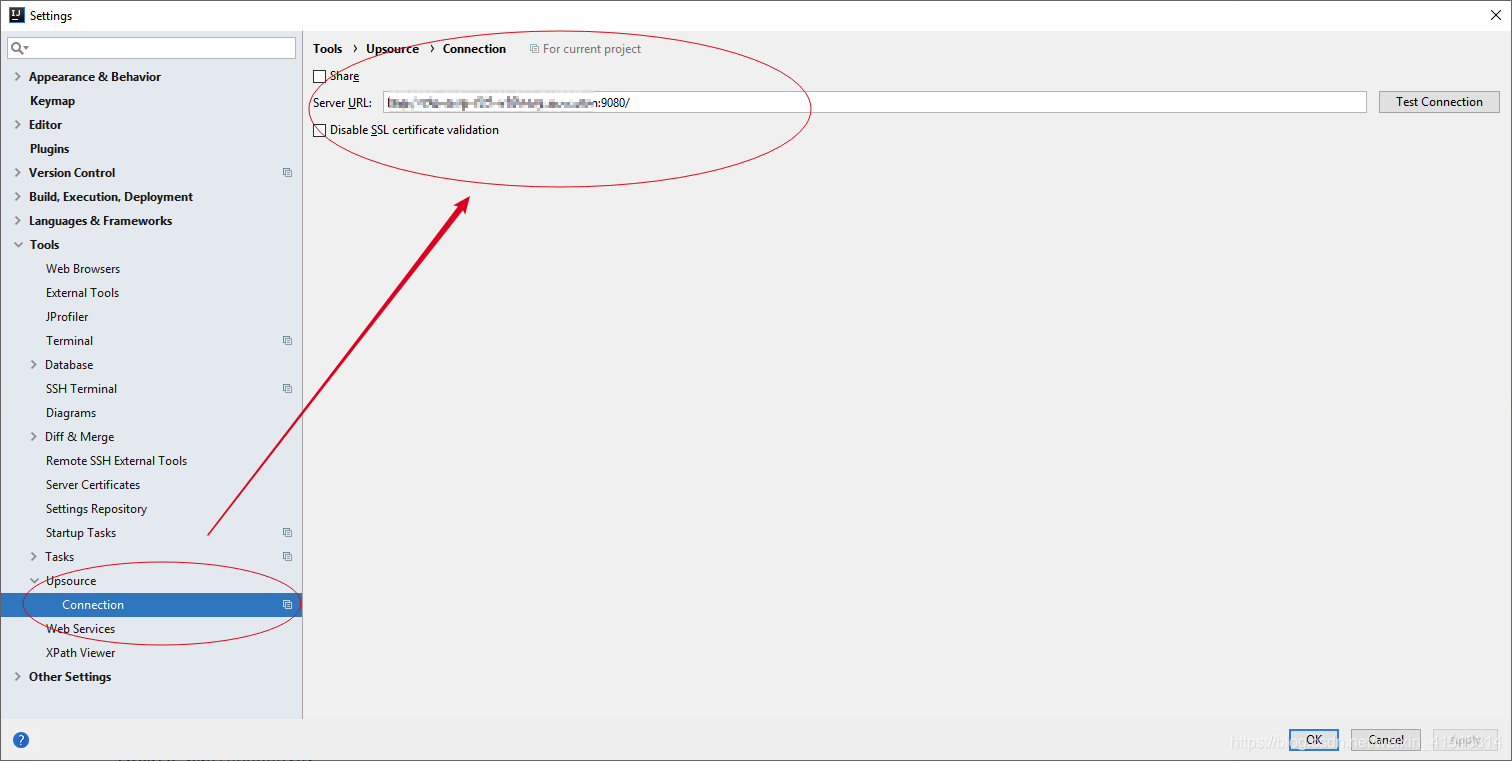
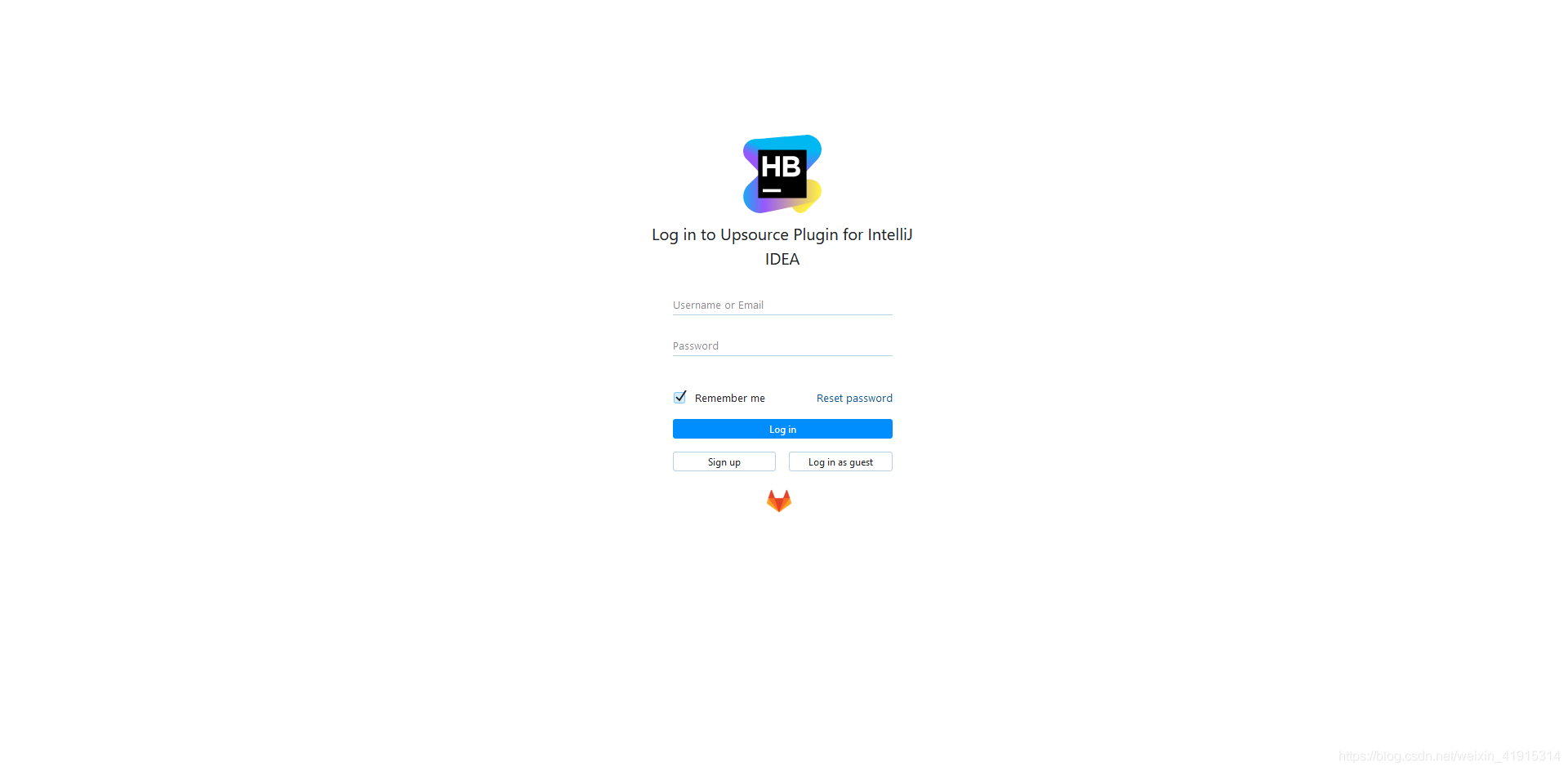
之后就可以在IDE上使用Upsource了
其他
从VirtualBox到Docker到Gitlab的安装
Gitlab CICD官网翻译
MySQL安装 & 使用
JDK安装 & 版本查看
中间件Solace pubsub+安装时抛time out
Upsource安装 & 使用
Docker安装Gitlab runner
Docker部署Gitlab,ssh端口不用22的解决方法
Docker部署Gitlab,http端口不用80的解决方法
Gitlab runner的注册 & 使用
gitlab-monitor 配置和使用
Upsource集成Gitlab的身份验证